jojo-schmitz
Aktives Mitglied
- Mitglied seit
- 6 Mai 2006
- Beiträge
- 2,474
- Punkte für Reaktionen
- 3
- Punkte
- 38
1. Ja, kann man, hat aber eher Nach- als Vorteile.
Welche? Was ist mir bisher entgangen?
1. Ja, kann man, hat aber eher Nach- als Vorteile.
Gut, mit der 7360SL-Firmware geht kein ISDN, wie Kunterbunter Dir schon geantwortet hat. Das geht nur, wenn man ne 7360-Firmware flasht, die Stand jetzt aber nur im Ausland eingesetzt wird.Ich bin gerade nicht zu Hause. Ich habe die SL.
Was Du alles glaubst und was technisch möglich ist, sind 2 Paar StiefelUnd ich glaube nicht, das das Tool was auslesen kann, denn es sagt in diesem kleinen Fenster was aufgeht, das zur Fritzbox keine Verbindung ist.
Box-Informationen auslesen:
===========================
Programm-Version: V0.6.0.1 beta (x64)
Datum/Uhrzeit: 30.01.2012 19:50:42
Betriebs-Modus: Normal
1) Informationen zum Betriebssystem:
Betriebssystem: Windows 7
Architektur: X64
Sprache: Deutsch (0407)
Keyboard-Layout: Deutsch (0407)
Build: 7601
Service Pack: Service Pack 1
CPU-Architektur: X64
2) Netzwerkkonfiguration:
Netzwerkadapter neu einlesen... fertig
Netzwerkadapter:
Adapter 1:
Net Connection ID LAN-Verbindung
Name Intel(R) 82579V Gigabit Network Connection
MAC Adresse xxxxxxxxxxxxxx
IP Adresse
Subnet
Gateway 192.168.178.1
DNS
DHCP aktiviert Ja
DHCP-Server
Media-Status kein Netzwerkkabel angeschlossen
Adapter 2:
Net Connection ID Bluetooth-Netzwerkverbindung 2
Name Bluetooth-Gerät (PAN) #2
MAC Adresse xxxxxxxxxxxxx
IP Adresse
Subnet
Gateway
DNS
DHCP aktiviert Ja
DHCP-Server
Media-Status kein Netzwerkkabel angeschlossen
Netzwerkkonfiguration überprüfen...
Anzahl der Netzwerkadapter: 2
Davon aktiv: 2
Ausgewählter Netzwerkadapter: LAN-Verbindung
Medien-Status: kein Netzwerkkabel angeschlossen
DHCP aktiv?: Ja
=> Netzwerkkarte wird auf eine statische IP-Adresse umgesetzt
=> 1 weitere Netzwerkkarte wird temporär deaktiviert
- Bluetooth-Netzwerkverbindung 2
3) Überprüfung:
Ist ein Neustart notwendig? - Nein => [ok]
Ist MediaSensing abgeschaltet? - Nein => Zuerst Ausschalten!Ist MediaSensing abgeschaltet? - Nein => Zuerst Ausschalten!
Box-Informationen auslesen:
===========================
Programm-Version: V0.6.0.1 beta (x64)
Datum/Uhrzeit: 30.01.2012 20:13:41
Betriebs-Modus: Normal
1) Informationen zum Betriebssystem:
Betriebssystem: Windows 7
Architektur: X64
Sprache: Deutsch (0407)
Keyboard-Layout: Deutsch (0407)
Build: 7601
Service Pack: Service Pack 1
CPU-Architektur: X64
2) Netzwerkkonfiguration:
Netzwerkadapter neu einlesen... fertig
Netzwerkadapter:
Adapter 1:
Net Connection ID Bluetooth-Netzwerkverbindung 2
Name Bluetooth-Gerät (PAN) #2
MAC Adresse xxxxxxxxxxxxxxxxx
IP Adresse
Subnet
Gateway
DNS
DHCP aktiviert Ja
DHCP-Server
Media-Status kein Netzwerkkabel angeschlossen
Adapter 2:
Net Connection ID LAN-Verbindung 2
Name Intel(R) 82579LM Gigabit Network Connection
MAC Adresse xxxxxxxxxxxxxxxxx
IP Adresse
Subnet
Gateway
DNS
DHCP aktiviert Ja
DHCP-Server
Media-Status kein Netzwerkkabel angeschlossen
Netzwerkkonfiguration überprüfen...
Anzahl der Netzwerkadapter: 2
Davon aktiv: 2
Ausgewählter Netzwerkadapter: LAN-Verbindung 2
Medien-Status: kein Netzwerkkabel angeschlossen
DHCP aktiv?: Ja
=> Netzwerkkarte wird auf eine statische IP-Adresse umgesetzt
=> 1 weitere Netzwerkkarte wird temporär deaktiviert
- Bluetooth-Netzwerkverbindung 2
3) Überprüfung:
Ist ein Neustart notwendig? - Nein => [ok]
Ist MediaSensing abgeschaltet? - Ja => [ok]
Soll jetzt gestartet werden? - Ja
4) Vorbereitung:
1 Netzwerkkarte(n) deaktivieren:
"Bluetooth-Netzwerkverbindung 2"... deaktiviert
PC temporär auf statische IP-Adresse "99.88.77.66" umsetzen... fehlgeschlagen!
Netzwerkadapter noch einmal neu einlesen... fertig
PC temporär auf statische IP-Adresse "99.88.77.66" umsetzen (2)... fehlgeschlagen!
Die Netzwerkkarte konnte nicht auf eine statische IP-Adresse umgestellt werden!
5) Alte Netzwerkeinstellungen wiederherstellen:
1 Netzwerkkarte(n) wieder aktivieren:
"Bluetooth-Netzwerkverbindung 2"... aktiviert
"LAN-Verbindung 2" auf DHCP umstellen... erfolgreich
Der Adapter "LAN-Verbindung 2" wurde auf DHCP zurückgestellt!
Netzwerk-Konfiguration neu einlesen... fertigPC temporär auf statische IP-Adresse "99.88.77.66" umsetzen (2)... fehlgeschlagen!
Box-Informationen auslesen:
===========================
Programm-Version: V0.6.0.1 beta (x64)
Datum/Uhrzeit: 30.01.2012 20:31:07
Betriebs-Modus: Normal
1) Informationen zum Betriebssystem:
Betriebssystem: Windows 7
Architektur: X64
Sprache: Deutsch (0407)
Keyboard-Layout: Deutsch (0407)
Build: 7601
Service Pack: Service Pack 1
CPU-Architektur: X64
2) Netzwerkkonfiguration:
Netzwerkadapter neu einlesen... fertig
Netzwerkadapter:
Adapter 1:
Net Connection ID Drahtlosnetzwerkverbindung
Name AVM FRITZ!WLAN USB Stick v1.1
MAC Adresse 00:1C:4A:F4:D7:05
IP Adresse 192.168.2.116
Subnet 255.255.255.0
Gateway 192.168.2.1
DNS 192.168.2.1
DHCP aktiviert Ja
DHCP-Server 192.168.2.1
Media-Status Verbunden
Adapter 2:
Net Connection ID Bluetooth-Netzwerkverbindung 2
Name Bluetooth-Gerät (PAN) #2
MAC Adresse 00:07:61:0C:18:D3
IP Adresse
Subnet
Gateway
DNS
DHCP aktiviert Ja
DHCP-Server
Media-Status kein Netzwerkkabel angeschlossen
Adapter 3:
Net Connection ID LAN-Verbindung 2
Name Intel(R) 82579LM Gigabit Network Connection
MAC Adresse F8:0F:41:11:CA:9B
IP Adresse 192.168.178.37
Subnet 255.255.255.0
Gateway 192.168.178.1
DNS 192.168.178.1
DHCP aktiviert Ja
DHCP-Server 192.168.178.1
Media-Status Verbunden
Netzwerkkonfiguration überprüfen...
Anzahl der Netzwerkadapter: 3
Davon aktiv: 3
Ausgewählter Netzwerkadapter: LAN-Verbindung 2
Medien-Status: Verbunden
DHCP aktiv?: Ja
=> Netzwerkkarte wird auf eine statische IP-Adresse umgesetzt
=> 2 weitere Netzwerkkarten werden temporär deaktiviert
- Drahtlosnetzwerkverbindung
- Bluetooth-Netzwerkverbindung 2
3) Überprüfung:
Ist ein Neustart notwendig? - Nein => [ok]
Ist MediaSensing abgeschaltet? - Ja => [ok]
Soll jetzt gestartet werden? - Ja
4) Vorbereitung:
2 Netzwerkkarte(n) deaktivieren:
"Drahtlosnetzwerkverbindung"... deaktiviert
"Bluetooth-Netzwerkverbindung 2"... deaktiviert
PC temporär auf statische IP-Adresse "99.88.77.66" umsetzen... fertig
Netzwerkadapter noch einmal neu einlesen... fertig
Aktuelle Einstellungen:
IP-Adresse: 99.88.77.66
Adam2-IP-Adresse: 99.88.77.1
Bitte jetzt das Netzteil der Fritzbox/des Speedports ausstecken!
Ist das Netzteil ausgesteckt? - Ja
Nach dem Klicken auf "OK" bitte das Netzteil wieder einstecken.
In den nächsten 30 Sekunden wird dann versucht, die Adam2-IP-Adresse zu setzen
Bereit? - Ja
5) Bootvorgang anhalten:
Adam2-IP-Adresse setzen... erfolgreich
Warten auf die Box... Box anpingen... Host ist da.
FTP-Verbindung zum Stoppen aufbauen... überprüfen... verbunden
Box-Informationen:
ProductID: Fritz_Box_7360
HWRevision: 181
HWSubRevision: 1
annex: B
autoload: yes
bootloaderVersion: 1.1224
bootserport: tty0
cpufrequency: 500000000
firmware_info: 109.05.04
firmware_version: ZZZZ
firstfreeaddress: 0x810E5138
flashsize: nor_size=16MB sflash_size=0KB nand_size=0MB
jffs2_size: 16
maca: C0:25:06:52:5E:FF
macb: C0:25:06:52:5F:00
macdsl: C0:25:06:52:5F:02
macwlan: C0:25:06:52:5F:01
memsize: 0x08000000
modetty0: 38400,n,8,1,hw
modetty1: 38400,n,8,1,hw
mtd1: 0x90020000,0x90F80000
mtd2: 0x90000000,0x90020000
mtd3: 0x90F80000,0x90FC0000
mtd4: 0x90FC0000,0x91000000
my_ipaddress: 192.168.178.1
req_fullrate_freq: 250000000
prompt: Eva_AVM
SerialNumber: 0000000000000000
sysfrequency: 250000000
urlader-version: 2224
usb_board_mac: C0:25:06:52:5F:03
usb_device_id: 0x0000
usb_manufacturer_name: AVM
usb_revision_id: 0x0000
usb_rndis_mac: C0:25:06:52:5F:04
wlan_key: 7053375976
Flash-/Speichergrößen:
Memsize: 134.217.728 Bytes (131.072 kB, 128 MB, 0,1 GB)
mtd1: 16.121.856 Bytes (15.744 kB, 15,4 MB)
mtd2: 131.072 Bytes (128 kB, 0,1 MB)
mtd3: 262.144 Bytes (256 kB, 0,3 MB)
mtd4: 262.144 Bytes (256 kB, 0,3 MB)
ProductID: Fritz_Box_7360
HW-Revision: 181 => FRITZ!Box Fon WLAN 7360 SL
Box rebooten... überprüfen... erfolgreich!
********** F e r t i g **********
6) Alte Netzwerkeinstellungen wiederherstellen:
2 Netzwerkkarte(n) wieder aktivieren:
"Drahtlosnetzwerkverbindung"... aktiviert
"Bluetooth-Netzwerkverbindung 2"... aktiviert
"LAN-Verbindung 2" auf DHCP umstellen... erfolgreich
Der Adapter "LAN-Verbindung 2" wurde auf DHCP zurückgestellt!
Netzwerk-Konfiguration neu einlesen... fertig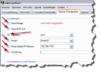
Kann es an Apple liegen?
